Nowy Gmail, który dostępny jest w Androidzie Lollipop 5.0 nie jest już klientem samej poczty Google. Teraz jest pełnoprawnym klientem pocztowym, do którego możemy podpiąć inne konta, nawet te z Outlooka czy innych serwisów pocztowych. Jak to zrobić i jak zainstalować nowego Gmaila na starszym Androidzie?
Przede wszystkim będziemy potrzebować nowego Gmaila z Androida 5.0. Nie musimy aktualizować systemu – pokazaliśmy już, jak zainstalować aplikacje z Androida Lollipop na Androidzie 4.0 lub nowszym. Wystarczy pobrać plik APK z nowym Gmailem 5.0 i zainstalować.
Pobierz plik APK z Gmailem 5.0
Z powyższego katalogu pobieramy Gmail.apk, przerzucamy na kartę pamięci w telefonie, a następnie instalujemy za pomocą dowolnego menedżera plików. Przed instalacją należy odinstalować starego Gmaila z telefonu.
Dodawanie nowych kont do Gmaila 5.0
Po zalogowaniu się na swoje główne konto w Gmailu należy wysunąć panel boczny. Wyświetlą się tu wszystkie nasze foldery pocztowe, priorytety, etykiety i inne.
Obok naszej nazwy użytkownika na górze znajdziemy strzałkę w dół – dotykamy jej. Wyświetlą się opcję zarządzania. Wybieramy opcję „Dodaj konto”.
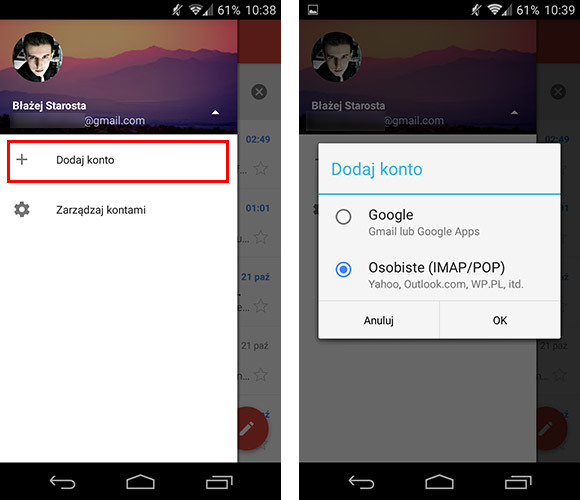
Wybieramy, czy chcemy dodać kolejne konto Google, czy też może inne konto (Osobiste – np. Outlook, Wirtualna Polska itp.). Po wybraniu wyświetli się kreator dodawania nowego konta. Kreator automatycznie wykryje ustawienia serwerów IMAP/SMTP, więc wystarczy, że podamy swój adres e-mail i klikniemy strzałkę dalej.
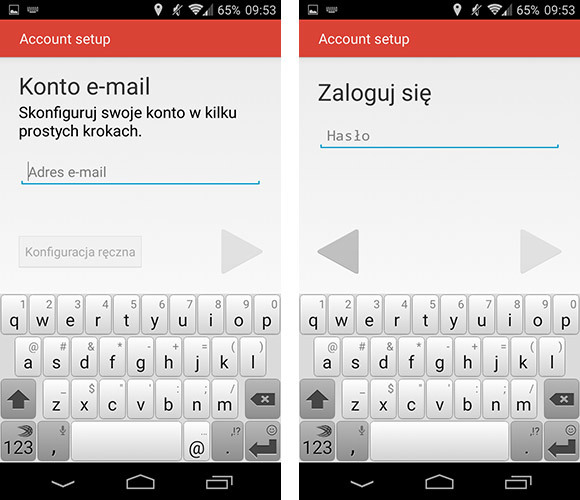
Następnie podajemy swoje hasło dostępowe do konta i ponownie potwierdzamy strzałką w prawo. Gmail teraz sprawdzi ustawienia poczty i odpowiednio ją skonfiguruje. Na samym końcu wyświetlą się opcje konta.
W opcjach konta możemy ustawić częstotliwość sprawdzania poczty, włączyć / wyłączyć powiadomienia o nowych wiadomościach, a także dostosować pobieranie załączników przez Wi-Fi.
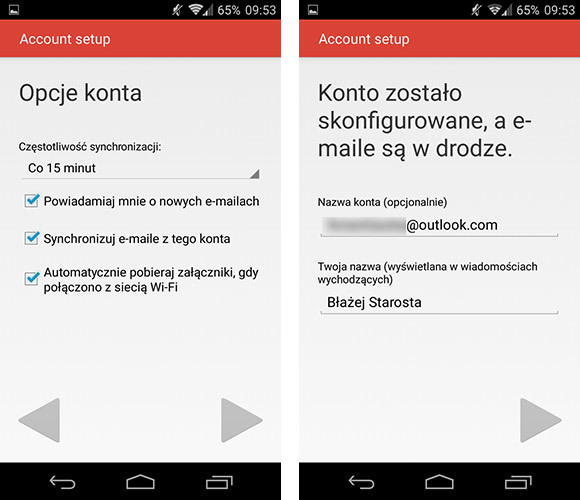
Po potwierdzeniu ustawień możemy jeszcze wybrać nazwę wyświetlaną konta. Konto zostanie teraz dodane i wyświetlą się wiadomości dla danej poczty.
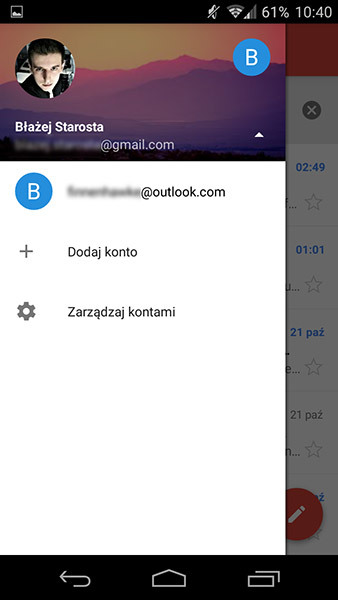
Oczywiście wszystkie wiadomości przechowywane są oddzielnie, nie mieszają się między kontami. Aby przełączyć się między jednym kontem a drugim, wystarczy wysunąć panel boczny i ponownie kliknąć w strzałkę obok nazwy użytkownika. Wyświetli się lista dodanych kont – po wybraniu któregoś z nich wyświetlą się odpowiednie wiadomości.
